Page 1

Séries PT201
Moniteur LCD
Manuel de l’utilisateur
Page 2
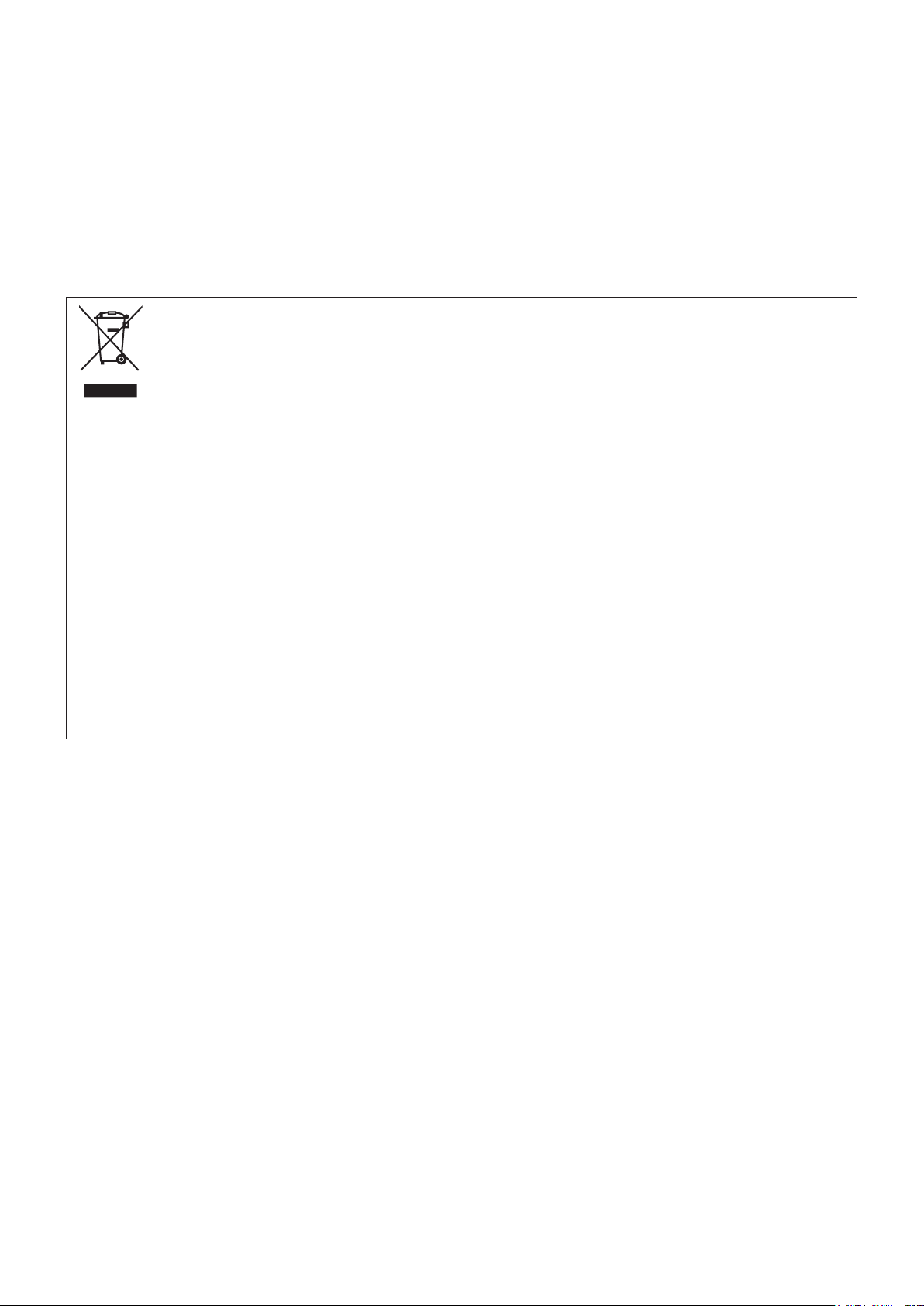
F9503
Juin 2014
Première édition
Information sur la mise au rebut de cet Équipement
NE PAS mettre ce produit au rebut avec les déchets municipaux. Ce produit a été conçu pour permettre une
réutilisation et un recyclage appropriés des pièces. Le symbole représentant une benne à roues barrée indique
que le produit (équipement électrique, électronique et ou contenant une batterie au mercure) ne doit pas être
mis au rebut avec les déchets municipaux. Consultez les réglementations locales pour la mise au rebut des
produits électroniques.
Page 3
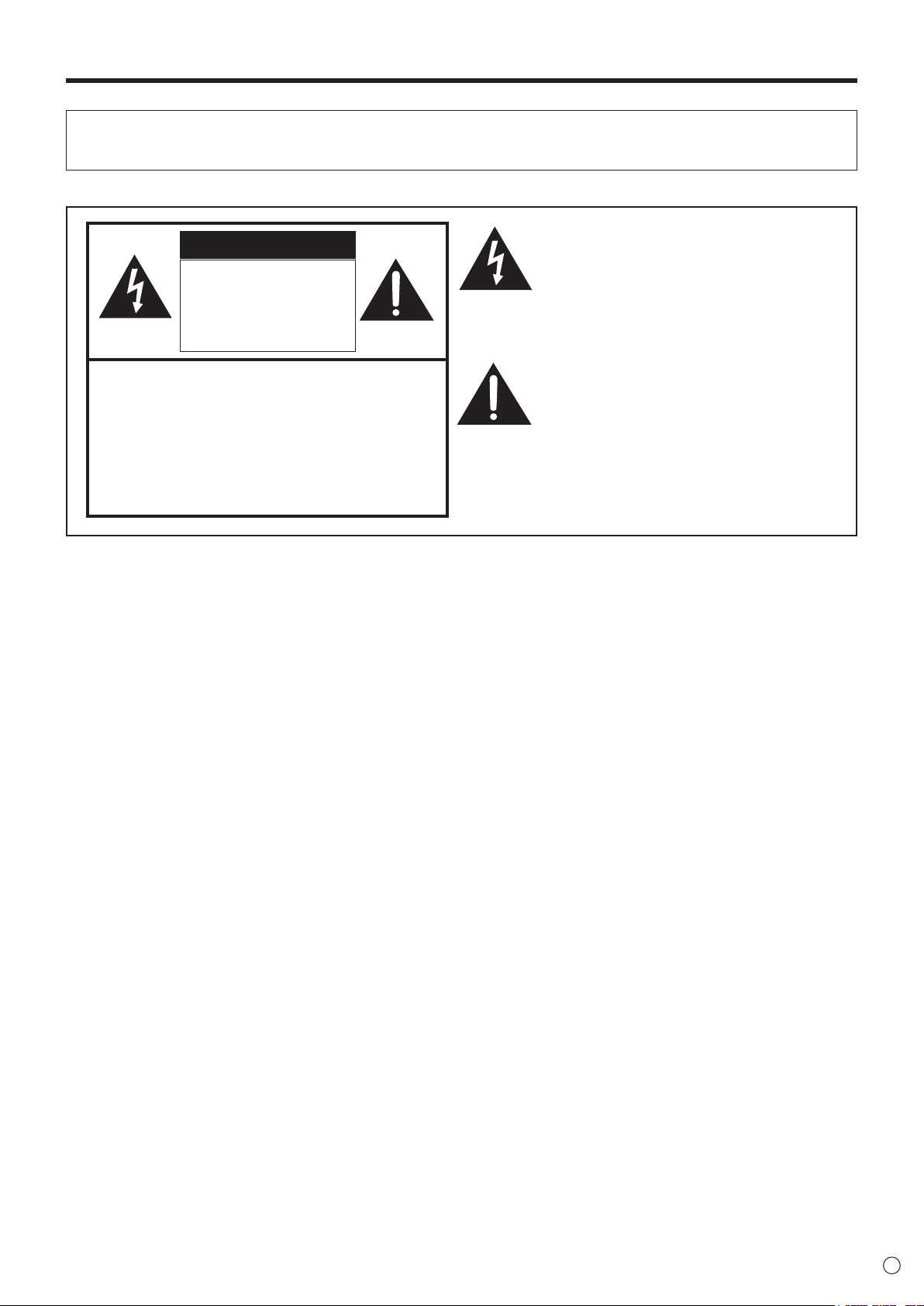
INFORMATION IMPORTANTE
AVERTISSEMENT :
POUR RÉDUIRE LE RISQUE D’INCENDIE OU DE DÉCHARGE ÉLECTRIQUE, NE PAS
EXPOSER CE PRODUIT À LA PLUIE OU À LA POUSSIÈRE.
ATTENTION
RISQUE DE
DÉCHARGE
ÉLECTRIQUE
NE PAS OUVRIR
ATTENTION : POUR RÉDUIRE LE RISQUE DE
DÉCHARGE ÉLECTRIQUE, NE PAS
RETIRER LE COUVERCLE. IL N’Y A
AUCUNE PIÈCE RÉPARABLE PAR
L’UTILISATEUR À L’INTÉRIEUR.
AVERTIR LE PERSONNEL DE
SERVICE QUALIFIÉ POUR TOUTE
PROCÉDURE D’ENTRETIEN.
Le symbole représenté par l’éclair à la tête en
pointe de èche à l’intérieur d’un triangle, est
placé pour alerter l’utilisateur de la présence
d’une “tension dangereuse” non isolée à l’intérieur
du produit. Cette tension peut avoir une valeur
sufsante pour constituer un risque
d’électrocution à toute personne.
Le point d’exclamation à l’intérieur d’un triangle
est placé pour alerter l’utilisateur de la présence
d’une procédure particulière ou d’une procédure
de maintenance (entretien) importante dans les
manuels accompagnant le produit.
3
F
Page 4
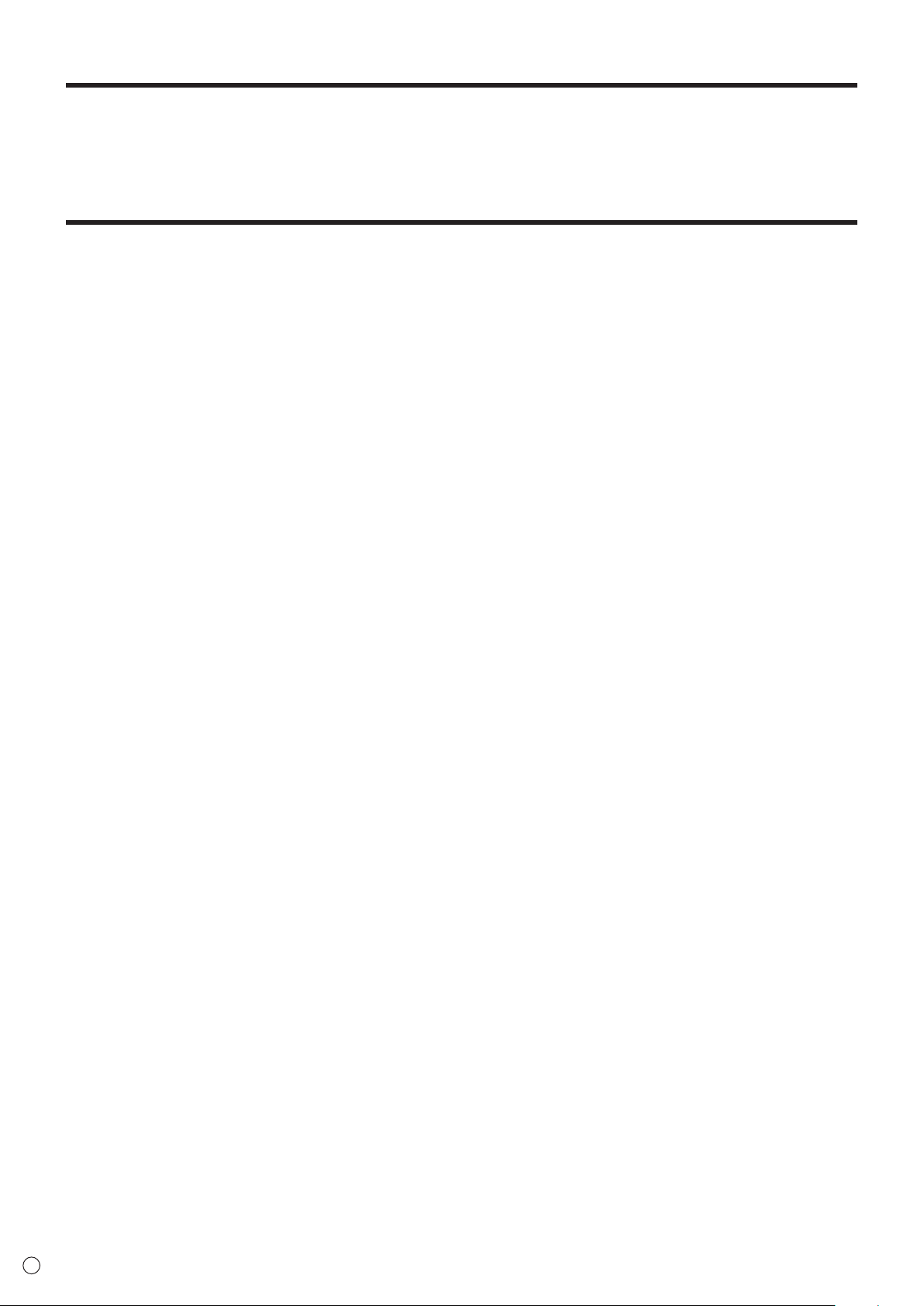
CHER CLIENT
Nous vous remercions d’avoir acheté cet appareil ASUS à écran LCD. An de garantir le bon fonctionnement de ce moniteur,
nous vous conseillons de lire attentivement cette brochure et de la conserver pour toute référence ultérieure.
PRÉCAUTIONS DE SÉCURITÉ
L’électricité remplit de nombreuses fonctions utiles, mais elle peut provoquer des blessures et des dégâts matériels si elle n’est
pas utilisée correctement. Cet appareil a été conçu et fabriqué en attachant la plus grande importance à la sécurité. Cependant,
une utilisation inadéquate peut entraîner une décharge électrique et/ou un incendie. An d’éviter tout danger potentiel, veuillez
respecter les consignes suivantes lors de l’installation, de l’utilisation et du nettoyage de l’appareil. An d’assurer votre propre
sécurité et de prolonger la durée de service de votre moniteur LCD, veuillez lire attentivement les précautions ci-dessous avant
d’utiliser l’appareil.
1. Lisez ces explications — Vous devez lire et comprendre toutes les informations relatives au fonctionnement de l’appareil
avant de l’utiliser.
2. Conservez cette brochure dans un endroit sûr — Ces explications concernant la sécurité et le fonctionnement doivent être
conservées dans un endroit sûr pour vous y référer en cas de besoin.
3. Respectez les avertissements — Tous les avertissements gurant sur l’appareil et dans ce mode d’emploi doivent être
strictement respectés.
4. Suivez les instructions — Toutes les explications sur le fonctionnement doivent être respectées.
5. Nettoyage — Débranchez le cordon d’alimentation au niveau de la prise du secteur avant de nettoyer l’appareil.
Servez-vous d’un linge sec, et n’employez pas de détergents liquides ou en atomiseur.
6. Accessoires — N’utilisez pas d’accessoires non recommandés par le fabricant, car ceci pourrait provoquer des accidents.
7. Eau et humidité — N’utilisez pas cet appareil près de l’eau. N’installez pas le produit à un endroit où il pourrait recevoir de
l’eau. Évitez en particulier les emplacements sous les appareils à vidange d’eau tels que les climatiseurs.
8. Ventilation — Des ouïes et autres ouvertures sont prévues dans le coffret de l’appareil pour sa ventilation. Ne recouvrez
pas et ne bouchez pas ces ouvertures car une ventilation insufsante peut provoquer une surchauffe et réduire la durée de
vie de l’appareil. Ne placez pas l’appareil sur un sofa, un tapis ou toute autre surface analogue car ceci pourrait obstruer
les ouvertures de ventilation. Cet appareil n’est pas conçu pour une installation encastrée; ne le placez donc pas dans un
endroit fermé comme une bibliothèque ou une baie à moins qu’une ventilation adéquate ne soit prévue et que les consignes
du fabricant ne soient respectées.
9. Protection du cordon d’alimentation — Faites passer les cordons d’alimentation à un endroit où ils ne seront pas écrasés ou
coincés par d’autres objets.
10. L’écran utilisé dans ce produit est en verre et, par conséquent, il peut se briser si l’appareil tombe ou s’il reçoit un fort
impact. Veillez à ne pas être blessé par les éclats de verre au cas où l’écran se romprait.
11. Surcharge — Ne surchargez pas les prises de courant ou les rallonges car ceci peut entraîner un risque d’incendie ou
d’électrocution.
12. Insertion de solides ou de liquides — N’introduisez jamais des objets par les orices de cet appareil, car ils pourraient
provoquer une électrocution et/ou un court-circuit en touchant des pièces internes sous haute tension.
Pour la même raison, ne renversez jamais de l’eau ou un liquide sur l’appareil.
13. Entretien — N’essayez pas de réparer vous-même l’appareil. La dépose des couvercles peut vous exposer à une haute
tension ou à d’autres dangers. Conez toute réparation à un personnel qualié.
14. Réparation — Dans les cas suivants, débranchez le cordon d’alimentation au niveau de la prise secteur et demandez à un
personnel qualié d’effectuer les réparations.
a. Dégât sur le cordon ou la prise de courant.
b. Inltration d’un liquide ou pénétration d’un objet à l’intérieur de l’appareil.
c. Exposition de l’appareil à la pluie ou à l’eau.
d. Fonctionnement anormal malgré une conformité aux explications du mode d’emploi.
Ne réglez que les commandes dont il est fait mention dans le mode d’emploi. Un réglage incorrect des autres
commandes peut provoquer des dégâts qui nécessiteraient des réparations complexes par un technicien spécialisé.
e. Chute ou dégâts subis par l’appareil.
f. Tout changement notoire ou situation anormale de l’appareil indique qu’une réparation est nécessaire.
15. Pièces de rechange — Lorsque des pièces doivent être remplacées, assurez-vous que le technicien a utilisé les pièces
spéciées par le fabricant ou des pièces dont les performances et les caractéristiques sont identiques. Des changements
non autorisés de pièces peuvent entraîner un incendie, une électrocution et/ou d’autres dangers.
16. Contrôles de sécurité — Après une intervention d’entretien ou de réparation, demandez au technicien de procéder à un
contrôle pour être sûr que l’appareil peut être utilisé en toute sécurité.
17. Installation sur paroi — Si l’appareil doit être xé sur une paroi, installez-le en respectant la méthode recommandée par le
fabricant.
18. Sources de chaleur — Tenez l’appareil à l’écart de sources de chaleur, telles que radiateurs, dispositifs de chauffage,
poêles et autres appareils dégageant de la chaleur (y compris les amplicateurs).
F
4
Page 5
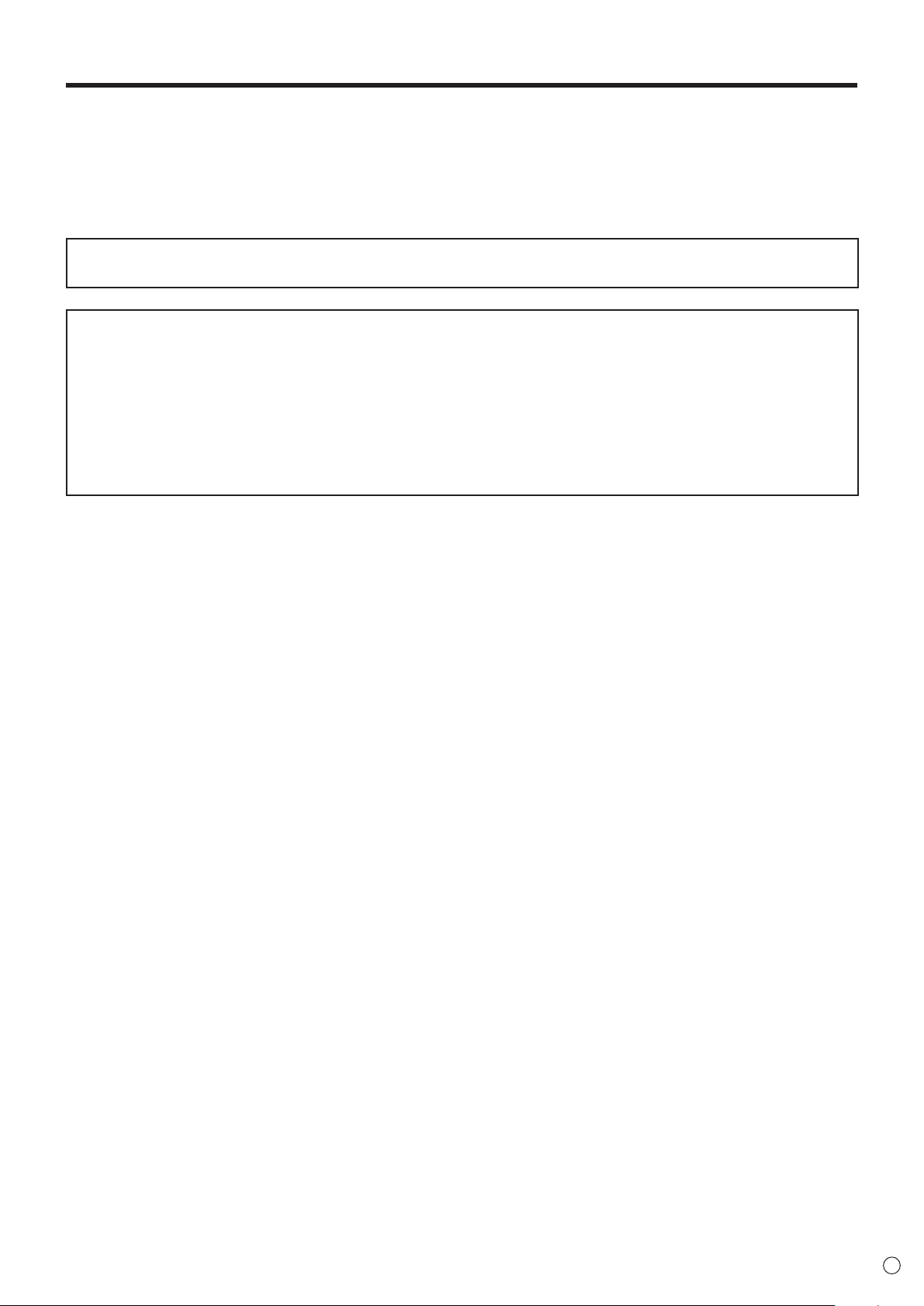
PRÉCAUTIONS DE SÉCURITÉ (Suite)
19. L’utilisation de ce moniteur ne doit pas entraîner des risques mortels ou des dangers qui pourraient provoquer directement
la mort, des blessures sur le personnel, des dommages physiques sévères ou d’autres destructions, y compris dans le
contrôle des réactions nucléaires dans les installations nucléaires, dans le système médical de réanimation, et dans le
contrôle de lancement des missiles dans les systèmes d’armes.
20. N’entrez pas en contact avec les parties du produit ou de l’adaptateur secteur ayant chauffé pendant de longues périodes. Il
pourrait en résulter des brûlures à basse température.
An de satisfaire aux normes EMC, utiliser des câbles blindés pour connecter les bornes suivantes : borne d’entrée HDMI,
borne d’entrée DisplayPort
Un moniteur placé sur un support instable est dangereux en raison des risques de chute qu’il présente. De nombreuses
blessures, touchant en particulier les enfants, peuvent être évitées en prenant quelques précautions simples :
• Utiliser les dispositifs de xation tels que les supports muraux fournis par le fabricant.
• Utiliser uniquement des meubles capables d’accueillir le moniteur en toute sécurité.
• Vérier que le moniteur ne dépasse pas du bord du meuble sur lequel il est posé.
• Ne pas placer le moniteur sur des meubles hauts, armoires ou étagères, par exemple, sans xer le meuble concerné et le
moniteur à un support approprié.
• Ne pas intercaler de tissu ou toute autre matière entre le moniteur et le meuble sur lequel il est posé.
• Expliquer aux enfants qu’il est dangereux de grimper sur les meubles pour atteindre le moniteur ou ses boutons de
commande.
5
F
Page 6
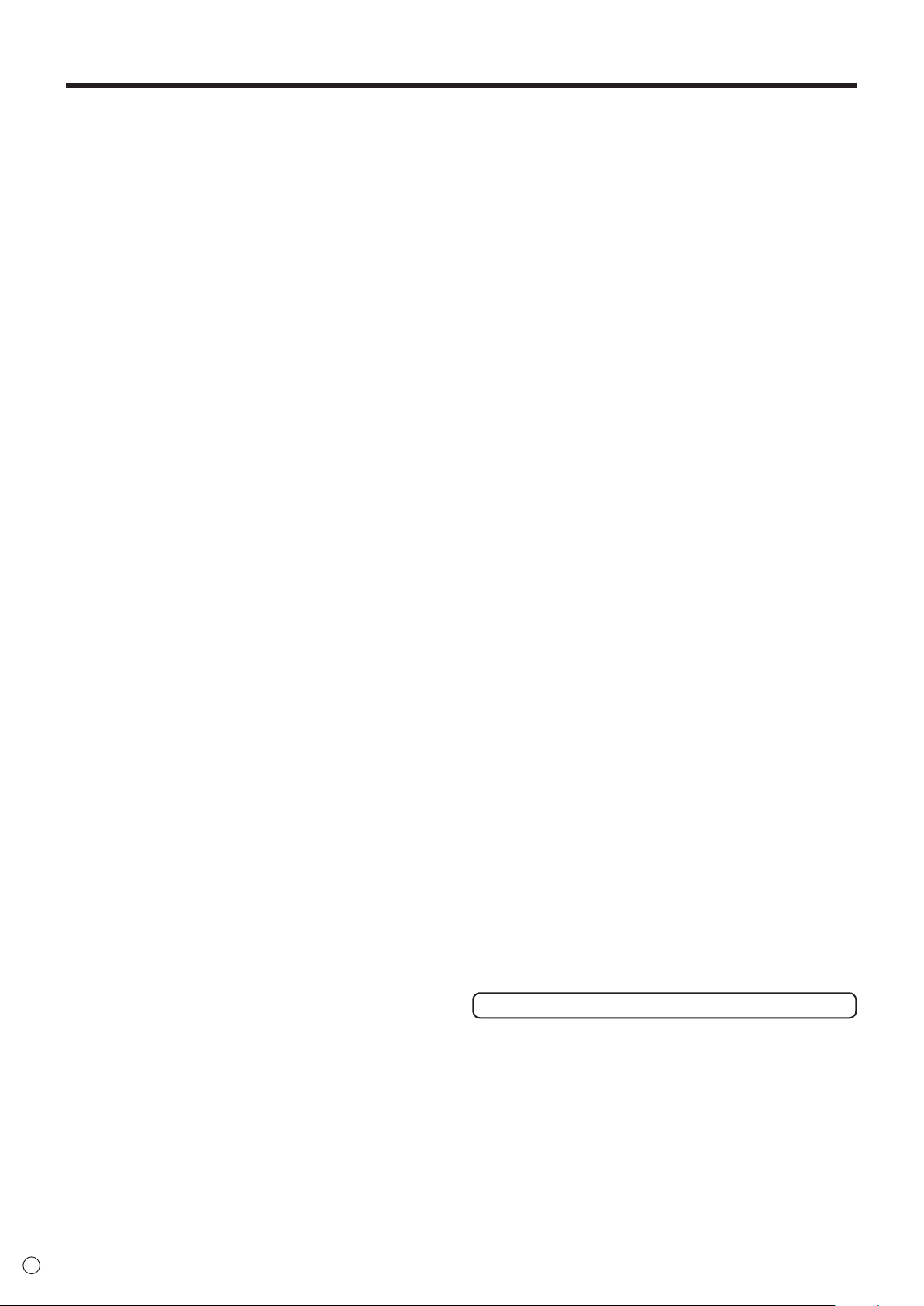
CONSEILS ET MESURES DE SÉCURITÉ
- Le panneau couleur LCD TFT utilisé dans ce moniteur
est fabriqué en application d’une technologie de grande
précision. Cependant, il peut avoir sur l’écran des points
minuscules où les pixels ne s’allument jamais ou restent
allumés en permanence. De même, si on regarde l’écran
avec un angle aigu par rapport à la surface de l’écran, les
couleurs et la luminosité peuvent paraître inégales. Notez
que ce n’est pas un dysfonctionnement mais un phénomène
commun des écrans LCD et que cela
n’affectera pas les performances du moniteur.
-
N’afchez pas une image xe pendant une longue période, car
cela pourrait provoquer l’apparition d’une image rémanente.
-
Ne frottez pas, ne grattez pas le moniteur avec un objet dur.
- Il faut savoir que la société ASUSTeK Inc décline toute
responsabilité en cas d’erreurs commises durant
l’utilisation par le client ou par une tierce personne, ainsi
qu’en cas de dysfonctionnement ou de dommage survenu
à ce produit pendant son utilisation, excepté dans le cas de
responsabilité reconnue par la loi.
- Ce moniteur et ses accessoires sont susceptibles d’évoluer
sans avis préalable.
-
N’utilisez pas le moniteur dans un endroit où il y a beaucoup
de poussières, où le degré d’humidité est élevé, ou encore
là où il pourrait se trouver en contact avec de l’huile ou de
la vapeur. Ne l’utilisez pas non plus dans un environnement
contenant des gaz corrosifs (dioxyde de soufre, sulfure
d’hydrogène, dioxyde d’azote, chlore, ammoniac, ozone,
etc.). Cela pourrait provoquer un début d’incendie.
-
Assurez-vous que le moniteur ne se trouve pas en contact avec
de l’eau ou d’autres uides. Assurez-vous qu’aucun objet tel que
des agrafes et des trombones ne pénètre dans le moniteur, car
cela pourrait provoquer un début d’incendie ou un choc électrique.
-
N’installez pas le moniteur au dessus des objets instables ou
dans des endroits peu sûrs. Faites attention que le moniteur ne
reçoive pas de chocs violents ni de fortes vibrations. Provoquer
la chute du moniteur ou le culbuter peut l’endommager.
- N’utilisez pas le moniteur à proximité d’un appareil de
chauffage ou dans des endroits où la température est
élevée, car cela pourrait conduire à un dégagement excessif
de chaleur et provoquer un début d’incendie.
- N’utilisez pas le moniteur dans des endroits exposés
directement à la lumière du soleil.
- La prise de secteur doit être installée près de l’équipement
et être facilement accessible.
- Ne touchez pas le moniteur au démarrage de l’écran tactile.
Cela pourrait entraîner un dysfonctionnement de ce dernier.
Dans ce cas, mettez-le hors tension, attendez au moins 5
secondes, puis remettez-le sous tension.
- N’utilisez pas l’appareil avec des applications où de l’eau
ou d’autres liquides pourraient adhérer à l’écran. Si du
liquide adhère à l’écran, le panneau tactile risque de ne pas
fonctionner correctement.
- N’utilisez ni vos ongles, ni stylets tactiles ou de numérisation
autres que celui fourni, ni crayons pointus, ni autres objets
rigides pour faire fonctionner cet appareil.
- Si l’embout du stylet numériseur est usé ou endommagé,
remplacez l’embout du stylet. Sinon, le stylet numériseur
pourrait rayer l’écran ou ne pas fonctionner correctement.
- Selon l’application que vous utilisez, les stylets tactile et de
numérisation fournis peuvent ne pas fonctionner.
-
Si un autre périphérique USB est connecté à l’ordinateur auquel
l’écran tactile est connecté, n’utilisez pas le périphérique USB
pendant que l’entrée de l’écran tactile est effectuée. L’entrée
risquerait de ne pas être effectuée correctement.
-
N’utilisez pas de liquides tels que de l’alcool dans nettoyage l’écran.
- Eloignez les câbles de l’écran tactile.
Sinon cela pourrait entraîner un dysfonctionnement de ce
dernier.
- En cas d’utilisation dans une pièce (ou un endroit) soumise à
de fortes variations de températures, la qualité d’afchage de
l’écran et des performances de l’écran tactile peut baisser.
Cordon d’alimentation et adaptateur secteur
- Utilisez uniquement le cordon d’alimentation et l'adaptateur
secteur fourni avec le moniteur.
- Lors de la manipulation de l'adaptateur secteur, respectez
les consignes suivantes :
Toute manipulation incorrecte peut provoquer un incendie,
un choc électrique ou des blessures.
• Veillez à ne pas faire tomber l'adaptateur secteur et à ne
pas lui faire subir d'impacts.
• Ne démontez jamais l'adaptateur secteur. Ce dernier
contient des éléments sous haute tension dangereuses si
elles sont touchées.
• L'adaptateur secteur est uniquement destiné à une
utilisation intérieure. Ne l'utilisez pas à l’extérieur.
• N'utilisez pas l'adaptateur secteur fourni avec d'autres
équipements.
- N'endommagez pas le cordon d’alimentation, ni l'adaptateur
secteur, ne déposez pas d’objets lourds dessus, ne tirez
pas dessus et ne les pliez pas de manière excessive. De
même, n’ajoutez pas de rallonges. Tout endommagement
du cordon d’alimentation peut provoquer un début d’incendie
ou un choc électrique.
- Ne branchez pas le cordon d’alimentation sur une prise
multiple. Ajouter une rallonge peut entraîner une surchauffe
et provoquer un début d’incendie.
-
Ne débranchez pas ni ne branchez la prise d’alimentation avec des
mains humides. En ce faisant, vous risquez un choc électrique.
- Débranchez le cordon d’alimentation si l’équipement n’est
pas utilisé pendant une longue période.
- Ne tentez pas de réparer le cordon d’alimentation s’il est
coupé ou s’il ne fonctionne pas correctement. Veuillez
prendre contact avec le service après vente et suivre ses
recommandations.
-
N’entrez pas en contact direct avec les parties du produit et de
l'adaptateur secteur ayant chauffé pendant de longues périodes.
Il pourrait en résulter des brûlures à basse température.
- Pour votre santé, respectez les consignes suivantes :
•
Si vous utilisez le moniteur en permanence, faites une pause
de 10 à 15 minutes toutes les heures pour reposer vos yeux.
• N’utilisez pas le moniteur dans des conditions de contraste
lumineux trop important.
• N’utilisez pas le moniteur dans des endroits où l'écran est
exposé directement à la lumière du soleil.
Étendue du manuel
- Ce document fait ofce de mode d’emploi à la fois pour le
modèle LL-S242A-W et pour le modèle PT201.
-
Les termes HDMI et HDMI High Denition Multimedia Interface
sont des marques commerciales ou déposées de HDMI
Licensing LLC, aux États-Unis et/ou dans d’autres pays.
- DisplayPort est une marque depose de Video Electronics
Standards Association.
- Adobe, Acrobat et Reader sont des marques de commerce
ou des marques déposées de la société Adobe Systems
Incorporated aux Etats-Unis et/ou dans d’autres pays.
- Toutes les autres marques et les noms de produits sont des
marques commerciales ou des marques déposées par les
compagnies respectives.
- La langue du menu OSD (afchage à l’écran) utilisée dans
ce manuel comme exemple est l’anglais.
- Les illustrations dans ce manuel peuvent ne pas représenter
exactement le produit ou l’afchage réels.
LED de rétroéclairage
● La LED de rétroéclairage qui équipe ce produit a une durée
de vie limitée.
* Si l’écran s’obscurcit ou ne s’allume pas, il est nécessaire
de remplacer la LED de rétroéclairage. Cette LED est
exclusive à ce produit et doit être remplacée par un
revendeur ASUS ou un centre de services autorisé.
* Pour toute assistance, veuillez contacter votre revendeur
ASUS ou un centre de services local.
F
6
Page 7
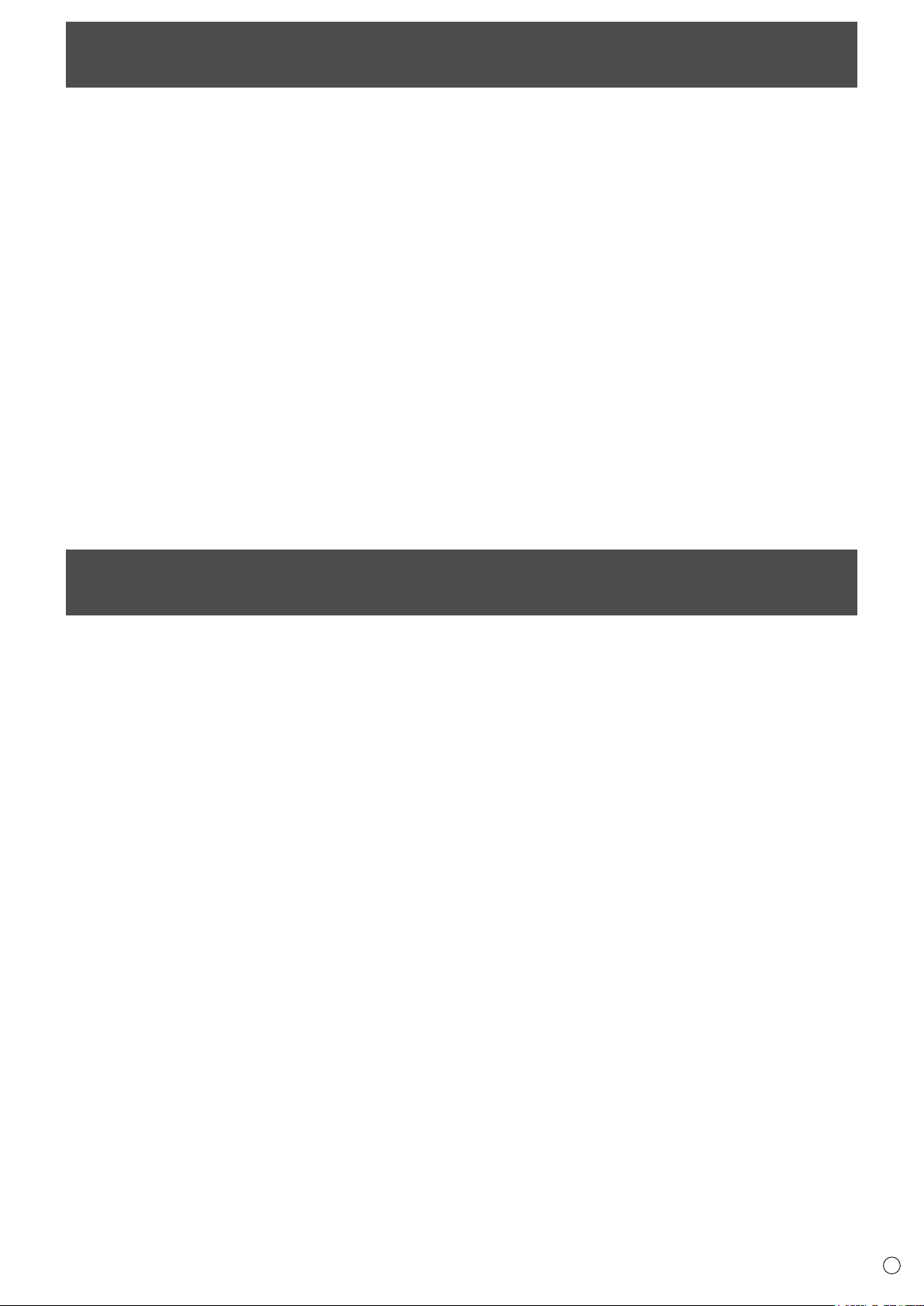
Table des matières
INFORMATION IMPORTANTE .........................................3
CHER CLIENT ...................................................................4
PRÉCAUTIONS DE SÉCURITÉ .......................................4
CONSEILS ET MESURES DE SÉCURITÉ .......................6
Composants fournis ........................................................7
Pré-requis système ..........................................................8
Nomenclature ...................................................................9
Connexion de périphériques ........................................10
Connexion à un PC ....................................................10
Connexion de périphériques USB .............................. 11
Connexion du stylet de numérisation (PT201) ........... 11
Fixation des câbles ........................................................12
Câble vidéo et câble USB ..........................................12
Câble du stylet de numérisation .................................12
Raccordement du moniteur à une source
d’alimentation ................................................................13
Installation ......................................................................14
Installation sur un support (position verticale) ............14
Installation sur une table (positionnement pour
écriture/position horizontale) ......................................15
Mise sous / hors tension ...............................................16
Mise sous tension ......................................................16
Mise hors tension .......................................................16
Action tactile ..................................................................17
Modes tactiles ............................................................17
Action tactile ...............................................................17
Stylet de numérisation ................................................19
Autres fonctions .........................................................20
Mises en garde ...........................................................20
Paramètres du moniteur ...............................................21
Afchage de l'écran de menu .....................................21
Fonctions de menu .....................................................22
Détails du menu Installation .......................................23
Blocage d'actions (verrouillage) .................................24
Voyants d'état du moniteur .........................................25
Dépannage .....................................................................26
Caractéristiques .............................................................27
Composants fournis
Si un composant venait à manquer, veuillez contacter votre revendeur.
Moniteur à cristaux liquides: 1
Cordon d’alimentation
CD-ROM (Utility Disk): 1
Stylet de numérisation: 1
Serre-câble du stylet de numérisation (serre-câble, vis de xation : 1): 1
Support réglable (support, vis de xation : 4, clé Allen): 1
Adaptateur secteur: 1
Câble USB (USB-microUSB Type B pour écran tactile) :1
Manuel d’Installation: 1
Porte-stylet de numérisation: 1
Embouts de rechange pour le stylet de numérisation: 1
Câble DisplayPort: 1
7
F
Page 8
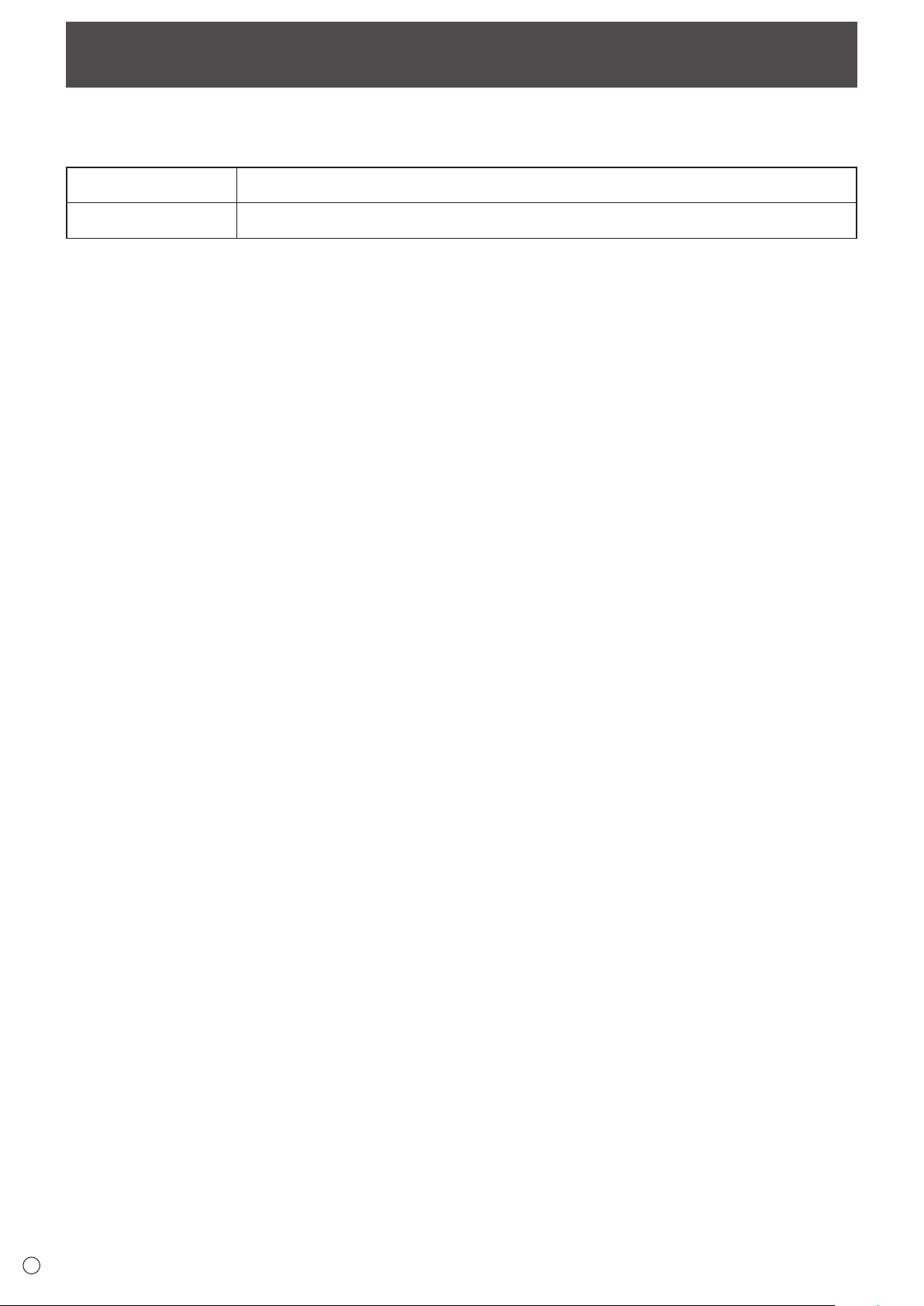
Pré-requis système
Ecran tactile
n
Pour utiliser l’écran tactile, vous devez connecter le moniteur à un ordinateur à l'aide d'un câble USB.
Le mode de fonctionnement de l'écran tactile est décrit ci-dessous.
Ordinateur
Système d’exploitation
• Windows 7 ou ultérieur recommandé pour l'action tactile.
• Le stylet de numérisation peut être utilisé sous Windows 7 ou une version ultérieure.
Ordinateur compatible avec PC/AT équipé d’un port USB 1.1 et pouvant sortir une résolution de
1920 x 1080.
Windows 8.1 (version 32 bits ou 64 bits), Windows 8 (version 32 bits ou 64 bits),
Windows 7 (version 32 bits ou 64 bits)
F
8
Page 9
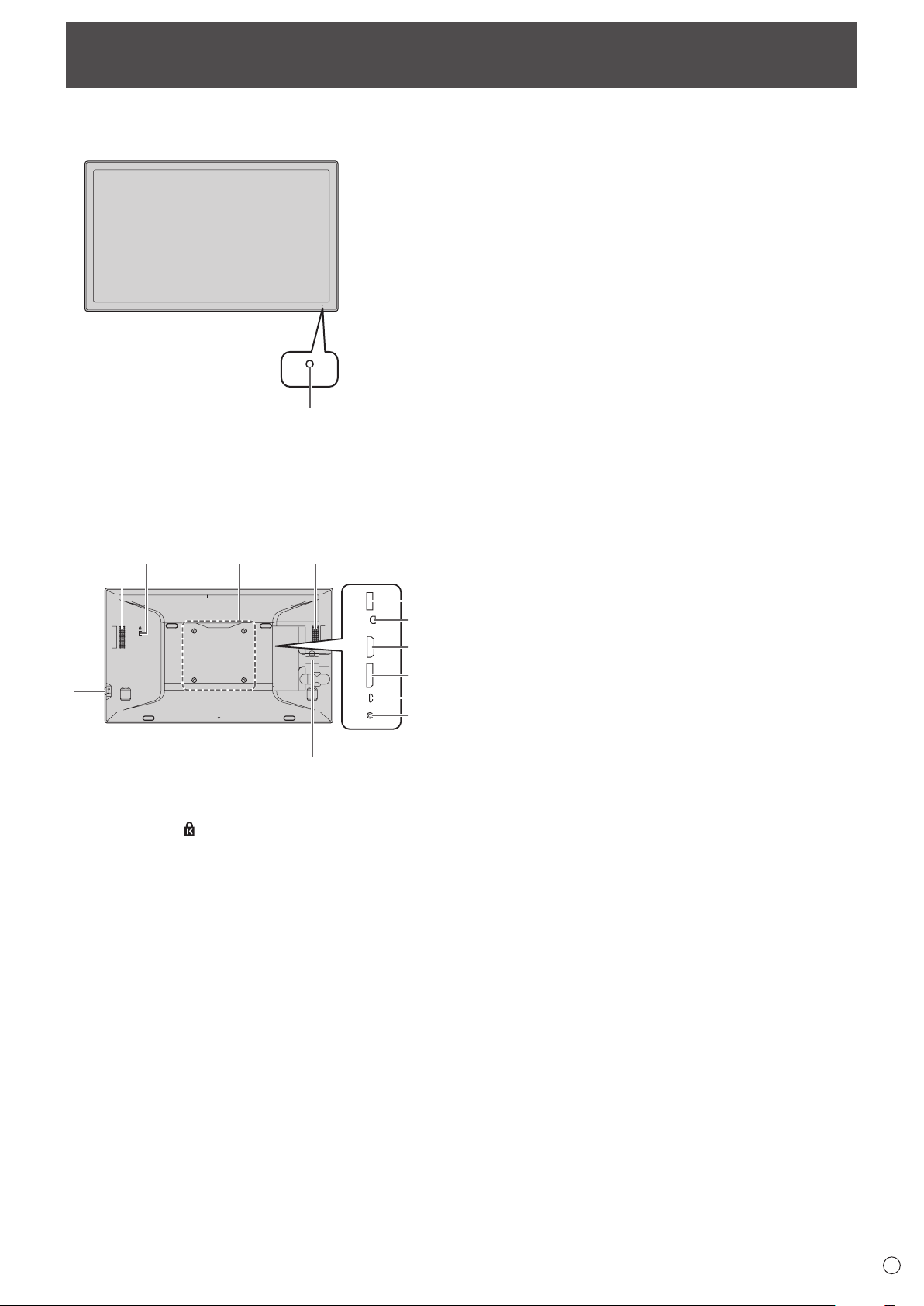
Vue de face
1
123 3
4
5
10
11
n
1. Diode d'alimentation
Nomenclature
(voir page 16)
Vue de l'arrière
n
6
7
8
9
1. Trous standard VESA
2. Trou anti-vol ( )
Permet de sécuriser le moniteur à l'aide d'un verrou anti-vol disponible
dans le commerce. Le trou anti-vol est compatible avec le système de
sécurité MicroSaver de Kensington.
3. Haut-parleurs
4. Bouton d'alimentation / de menu
5. Collier pour câble
6. Borne USB
7. Borne de raccordement du stylet de numérisation
8. Borne d'entrée HDMI
9. Borne d’entrée DisplayPort
10. Borne de l’écran tactile
11. Borne de raccordement de l'adaptateur secteur
(voir page 11)
(voir page 28)
(voir page 16, page 21)
(voir page 12)
(voir page 11)
(voir page 10)
(voir page 10)
(voir page 10)
(voir page 13)
9
F
Page 10
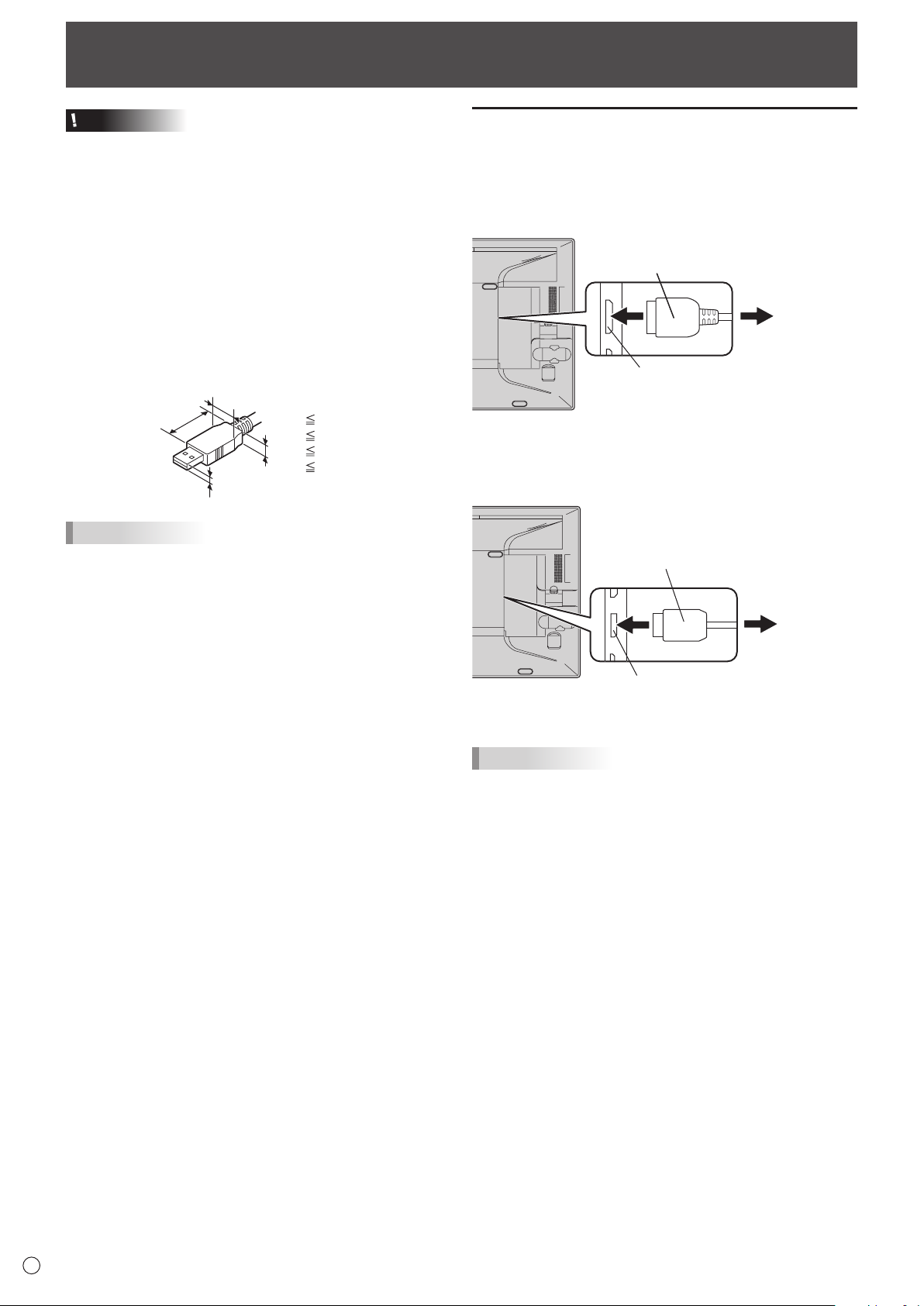
Connexion de périphériques
12mm
38mm
8mm
17mm
D
C
Câble HDMI disponible dans le commerce
sortie HDMI du PC
Borne d'entrée DisplayPort
Attention
• Veillez à bien mettre hors tension l’interrupteur principal
puis débranchez la prise de l’alimentation secteur avant de
connecter ou de déconnecter les câbles. Lisez également
le manuel de l’équipement à connecter.
• Ne pliez pas les câbles avec force et n'exercez pas de
pression sur ces derniers. Ils pourraient se rompre ou être
endommagés.
• Pendant le raccordement des câbles, étalez un tissu doux
sur une surface horizontale stable, telle qu'un bureau, et
placez le moniteur délicatement dessus, en orientant l’écran
vers le bas.
• N'utilisez pas de câble dont la cosse est endommagée ou
déformée. Cela pourrait entraîner des dysfonctionnements.
• Raccordez les périphériques USB de dimensions suivantes
à la borne de raccordement.
B
CONSEILS
• Les images peuvent ne pas s’afcher correctement selon
l’ordinateur (carte vidéo) connecté.
• Pour pouvoir utiliser le stylet de numérisation, le logiciel
requis doit être installé sur l’ordinateur à partir du CD-ROM
fourni.
• Lors de la connexion d’un périphérique USB à la borne
USB, n’utilisez que des périphériques USB avec une
consommation actuelle de 500 mA ou inférieure.
A
B
C
A
D
Connexion à un PC
Raccordez le moniteur à un PC à l'aide du câble de
raccordement.
Entrée vidéo et audio
n
Borne d'entrée HDMI
(conforme à la norme HDMI)
Vers la borne de
Borne d'entrée HDMI
Vériez l'orientation du connecteur et insérez-le
horizontalement, en l'enfonçant le plus possible.
Borne d'entrée DisplayPort
Câble DisplayPort disponible dans
le commerce
Vers la borne de
sortie DisplayPort
du PC
Vériez l'orientation du connecteur et insérez-le
horizontalement, en l'enfonçant le plus possible.
CONSEILS
• La longueur des câbles de signal ou l'environnement
ambiant sont susceptibles d'affecter la qualité de l'image.
• La vidéo s'afche via la borne où entre le signal. Dans
cette situation, même si un signal entre par l'autre borne,
l'afchage ne changera pas. Pour changer l'afchage,
utilisez [Sélection d’entrée] dans l'écran de menu. (voir
page 25)
• Si le moniteur LCD est sous tension avec des signaux
d’entrée dans les deux bornes, c’est la vidéo de la borne
d’entrée DisplayPort qui s’afche (valeur d’origine).
F
10
Page 11

Borne de l'écran tactile
Vers le port USB
Connexion de périphériques
Utilisation de l'écran tactile
n
Pour utiliser l’écran tactile, vous devez connecter le moniteur
à un ordinateur à l'aide d'un câble USB fourni.
Câble USB fourni
USB terminal
Connexion du stylet de numérisation
Lors de l’utilisation du stylet de numérisation, branchez le
câble du stylet.
Câble du stylet de numérisation
du PC
Vériez l'orientation du connecteur et insérez-le
horizontalement, en l'enfonçant le plus possible.
Connexion de périphériques USB
Lors de l’utilisation d’une souris, d’un clavier ou d’un autre
périphérique en vente dans le commerce branchez cet
appareil au port USB.
Câble USB fourni
Bornes USB
Vériez l’orientation du connecteur et insérez-le
horizontalement, en l’enfonçant le plus possible.
Borne de raccordement du stylet
de numérisation
Vériez l’orientation du connecteur et insérez-le
horizontalement, en l’enfonçant le plus possible.
11
F
Page 12

Fixation des câbles
Câble du stylet de numérisation
Vis de fixation
Attention
• Pendant le raccordement des câbles, étalez un tissu doux sur une surface horizontale stable, telle qu’un bureau, et placez le
moniteur délicatement dessus, en orientant l’écran vers le bas.
Câble vidéo et câble USB
Fixez le câble vidéo (HDMI ou DisplayPort) et le câble USB à l’aide du serre-câble.
1. Enlevez le serre-câble.
Serre-câbles
2. Insérez le câble dans le détrompeur.
Fente détrompeur
câble
3. Poussez le serre-câble en position.
Fixation des câbles
Câble du stylet de numérisation
Vous pouvez xer le câble du stylet de numérisation à l’aide du serre-câble et de la vis de xation fournis.
1. Passez le câble du stylet de numérisation par l’anneau du serre-câbles.
2. Fixezleserre-câblesàl’aidedelavisdexation.
Serre-câble
Serre-câbles
F
12
Page 13

Raccordement du moniteur à une source d’alimentation
Arrière du moniteur
Cordon d’alimentation
Attention
• Utilisez uniquement l’adaptateur secteur et le cordon d’alimentation fournis avec le moniteur.
1. Raccordez le moniteur à la prise d’alimentation à l’aide de l’adaptateur secteur et du cordon d’alimentation fournis.
Vers la prise
d’alimentation
secteur
Borne de
l'adaptateur secteur
Détrompeur
Adaptateur secteur
2. Insérez l’adaptateur secteur dans le détrompeur.
Adaptateur secteur (fourni)
(fourni)
13
F
Page 14

Installation
Installation sur un support (position verticale)
Installation sur le support réglable
Placez l’appareil sur le support réglable fourni.
Attention
• Le support réglable est conçu pour placer l’appareil dans
une orientation horizontale. Il ne peut pas être utilisé pour
une orientation verticale.
• Lorsque vous connectez le support, étalez un tissu doux
sur une surface horizontale stable, telle qu’un bureau, et
placez le moniteur délicatement dessus, en orientant l’écran
vers le bas.
• Une pression excessive exercée par vos mains sur l’écran
à cristaux liquides peut endommager l’appareil.
• Veillez à ne pas vous coincer les doigts, par exemple lors
du réglage de l’angle. Vous risqueriez de vous blesser.
1. Placez le support réglable à l’arrière de l’écran,
insérezlesvisdexationetserrez-lesàlamainpour
positionner le support.
3. Disposez le moniteur à la verticale, puis réglez l’angle
du support.
Tenez le haut de l’écran d’une main pour qu’il ne bascule
pas, tenez le pied arrière du support avec l’autre main et
ajustez l’angle du support.
Le pied peut se déployer selon un angle compris antre 20
et 75 degrés par rapport à l’horizontale.
20°
2. Fixezensuitefermementlesvisdexationàl’aidede
la clé Allen fournie.
75°
F
14
Page 15

Creux
Installation
Installation sur une table (positionnement pour écriture/ position horizontale)
Retirez le moniteur de son support et placez-le à plat, face
écran vers le bas, sur une table ou une autre surface plane.
Attention
• Ne forcez pas trop sur le moniteur par en haut. Cela
pourrait endommager le volet.
• Une fois le moniteur retiré du support xe, rangez ce
dernier de manière à ne pas perdre les vis.
Positionnement pour écriture
Placez le moniteur à un certain angle par rapport à la table ou
une autre surface plane.
1. Tenez le volet par la partie creuse située à l’arrière du
moniteur et tirez-le vers le haut.
Position horizontale
Placez le moniteur sur une table ou une autre surface plane.
Attention
• Pour utiliser le moniteur à l’horizontale, placez l’attache
horizontale à la verticale.
1. Soulevez les deux attaches situées à l’arrière du
moniteur.
2. Placez le moniteur là où vous souhaitez l’utiliser.
2. Placez le moniteur là où vous souhaitez l’utiliser.
15
F
Page 16

d'alimentation
Diode d'alimentation
Mise sous / hors tension
2 secondes environ
Mise sous tension
1. Appuyez sur le bouton d'alimentation POWER.
Bouton
Appuyer
La diode d'alimentation s'allume.
2. Mettez le PC en marche.
L'écran apparaît.
État État du moniteur
Allumé en vert Entrée de signal
Allumé en orange Pas d’entrée de signal
Clignote alternativement en
rouge et vert
Température anormale
Mise hors tension
1. Éteignez le PC.
2. Appuyez sur le bouton d'alimentation POWER pendant
environ 2 secondes.
Bouton
d'alimentation
Appuyer pendant
La diode d'alimentation s'éteint.
Attention
• Pour un arrêt prolongé du moniteur, débranchez la prise.
Attention
• Attendez toujours au moins 5 secondes avant de de
désactiver et réactiver le bouton d’alimentation POWER.
Une activation / désactivation trop rapide peut entraîner
des erreurs ou des dysfonctionnements.
• Les températures élevées à l’intérieur de l’appareil
sont indiquées lorsque la diode d’alimentation clignote
alternativement en vert et en rouge. De telles températures
peuvent conduire à la mise hors tension automatique de
l’appareil. (Voir page 26.)
• Pour déconnecter complètement l’alimentation électrique,
retirez la che principale de la prise.
Mode de Fonctionnement
n
Lorsque vous allumez votre moniteur pour la première fois,
l’écran de réglage du mode de fonctionnement s’afche.
Réglez le mode de fonctionnement sur [Mode Eco] ou [Mode
Normal].
[Mode ECO] Si aucune action n’est accomplie pendant
au moins 4 heures, le moniteur s'éteint
automatiquement.
[Mode Normal] Permet d’utiliser les fonctions standards.
Après chaque réglage, il est possible
d’effectuer des changements à partir
de [Operation Mode] <Mode de
Fonctionnement>, situé dans le menu du
moniteur.
F
16
Page 17

Action tactile
Modes tactiles
Vous disposez de trois modes tactiles : le mode doigt/stylet,
le mode stylet uniquement et le mode doigt uniquement. Vous
pouvez changer de mode via l’écran de menu.
Par défaut, le moniteur est réglé en usine sur le mode doigt/
stylet.
Attention
• Utilisez le stylet fourni (stylet de numérisation ou stylet
tactile) en mode stylet.
Mode doigt/stylet
Vous pouvez effectuer des actions tactiles avec vos doigts ou
des stylets (stylet de numérisation et stylet tactile).
Les actions tactiles effectuées avec un stylet sont prioritaires
et toute action simultanée avec vos doigts est désactivée.
Les actions du stylet ont priorité, même pendant les
opérations de survol. (voir page 19)
Les actions effectuées avec les doigts sont à nouveau
activées une fois que le stylet a été retiré de l’écran pendant
environ 0,5 seconde.
Actions communes aux doigts, aux stylets
n
de numérisation et aux stylets tactiles
Clic simple
Touchez l'écran avec votre doigt / le stylet.
Double-cliquer
Touchez l'écran rapidement deux fois avec votre doigt / le stylet.
Mode stylet uniquement
Ce mode est uniquement réservé à l’usage de stylets (stylet
de numérisation et stylet tactile). Vous ne pouvez pas toucher
l'écran avec votre doigt. En revanche, vous pouvez toucher
l'écran de menu (voir page 21) avec votre doigt.
Lorsque le stylet de numérisation est branché, l’écran tactile
ne réagit plus au stylet tactile.
Mode doigt uniquement
Ce mode permet une utilisation avec le doigt uniquement.
Vous ne pouvez pas utiliser le stylet.
Action tactile
Les actions tactiles possibles avec ce moniteur diffèrent en
fonction du système d'exploitation et de l'application. Les
fonctions des actions tactiles sont également différentes. Pour
plus d'informations, reportez-vous à l'Aide de Windows et à la
documentation technique de votre application.
Système d’exploitation
Action tactile
Clic simple Oui Oui
Double-cliquer Oui Oui
Glisser Oui Oui
Glisser
horizontalement en
partant du bord de
l'écran
Glisser-déplacer Oui Oui
Panoramique Oui Oui
Raccourcis Oui Oui
Appuyer et
maintenir
Zoom Oui Oui
Appuyer et cliquer Non Oui
Rotation Oui Oui
Windows
8.1 / 8
Oui Non
Oui Oui
Windows 7
Glisser
Touchez l’écran avec votre doigt / le stylet et déplacez-le sans
le lever, puis arrêtez.
Glisser horizontalement en partant du bord de l'écran
Après avoir touché le bord de l’écran avec votre doigt/stylet,
déplacez-le horizontalement sans le lever puis arrêtez.
CONSEILS
•
Sous Windows 7, si “Activer les entrées tactiles et tracés
multipoints” a été décoché dans “Stylet et fonction tactile”
dans le Panneau de conguration, cochez la case à nouveau.
17
F
Page 18

Action tactile
Glisser-déplacer
Touchez l’écran avec votre doigt / le stylet et déplacez-le sans
le lever. Une fois le mouvement terminé, levez votre doigt / le
stylet
Panoramique
Posez votre doigt / le stylet sur l’écran et déplacez-le vers le
bas ou vers le haut.
Actions avec le doigt
n
Zoom
Touchez l’écran avec deux doigts et rapprochez-les l’un de
l’autre (pour réduire l’aperçu) ou écartez-les (pour l’agrandir).
Réduction
Raccourcis
Effectuez un mouvement de raccourci avec votre doigt / le
stylet.
Effectuez un mouvement de
raccourci avec votre doigt
Appuyer et maintenir
Appuyez brièvement votre doigt / le stylet sur l’écran, puis
relevez-le.
Agrandissement
Appuyer et cliquer
Avec un doigt en contact avec l’écran, cliquez une fois (clic
simple) avec un autre doigt.
Cliquez une fois (clic simple) avec un autre doigt.
Avec un doigt en contact
avec l’écran
Rotation
Avec un doigt en contact avec le moniteur, déplacez l'autre
doigt dans le sens de rotation souhaité.
Déplacer un autre doigt dans le sens de rotation désiré
Avec un doigt en contact
avec l’écran
F
18
Page 19

Stylet de numérisation
Bouton de fonction 2
Bouton de fonction 1
Embout du stylet
Stylet de numérisation
Bas du boîtier
Haut du boîtier
Le moniteur PT201 est compatible avec un stylet de
numérisation. Pour pouvoir utiliser le stylet de numérisation, le
logiciel utilitaire doit être installé et conguré.
Actions à l’aide du stylet de numérisation
n
Fonctionnement des boutons
Action tactile
Porte-stylet de numérisation
n
Placez le stylet de numérisation dans son Porte-stylet de
numérisation lorsque vous ne l’utilisez pas.
Porte-stylet de
numérisation
Bouton de fonction 1 : Appuyer sur ce bouton et le maintenir
enfoncé et toucher l’écran permet
d’effectuer la même action qu’un clic
droit de souris. (valeur d’origine)
Bouton de fonction 2 : Appuyer sur ce bouton et le maintenir
enfoncé tout en déplaçant le stylet sur
l’écran active la fonction d’effaçage.
(valeur d’origine)
Vous pouvez modier les fonctions qui sont attribuées
aux boutons de fonction à l’aide de l’utilitaire du stylet de
numérisation.
Opérations de survol
L’appareil reconnaît quand l’embout du stylet survole l’écran
à moins de 15 mm, vous permettant de positionner le curseur
sans toucher l’écran.
CONSEILS
• Le stylet de numérisation prend en charge les fonctions de
pression du stylet. Le stylet peut être utilisé avec un logiciel
réagissant à la pression du stylet.
• Il est possible que le stylet de numérisation ne soit pas
reconnu, selon l’application, si vous touchez l’écran avec le
stylet avant que l’opération de survol soit activée. Vériez
que l’opération de survol est activée, puis réalisez ces
opérations à l’aide du stylet de numérisation.
• Si le stylet de numérisation ne fonctionne pas correctement,
essayez de placer l’embout du stylet en positon verticale
sur l’écran.
Vous pouvez enrouler le câble du stylet de numérisation
autour du porte-stylet.
Couvercle de la
réserve d’embouts
Fermez le haut et le bas du boîtier comme indiqué sur la
gure suivante.
19
F
Page 20

embouts de stylet
Action tactile
Rangement des embouts de rechange
n
Le porte-stylet comporte une zone de rangement des embouts
où vous pouvez stocker les embouts de rechange.
CONSEILS
• Aucun embout de rechange n’est stocké dans le portestylet au moment de l’achat. Rangez les embouts de
rechange du stylet dans le porte-stylet pour vous assurer
de ne pas les perdre.
1. Retirez le couvercle de la réserve d’embouts de stylet.
Couvercle
Réserve d'
2. Insérez les embouts de rechange du stylet dans les
oricesdelaréserved’embouts.
1. Dévissez le boîtier de l’embout du stylet et retirez-le.
2. Retirez l’embout du stylet.
3. Insérez le nouvel embout de stylet puis remontez le
boîtier.
Autres fonctions
3. Replacez le couvercle.
Remplacement de l’embout du stylet de
n
numérisation
Remplacez l’embout du stylet lorsque celui-ci est usagé
ou endommagé. L’utilisation d’un stylet comportant un
embout usagé ou endommagé pourrait rayer la surface du
moniteur, ou pourrait arrêter le fonctionnement du stylet de
numérisation. Dans des conditions normales, les embouts de
stylet s’usent.
Remplacez
l’embout
usagé à ce
stade-là.
F
20
Sous Windows 8.1/8, les fonctions du panneau de saisie
peuvent être utilisées.
Sous Windows 7, les fonctions du pointeur tactile et du
panneau de saisie peuvent être utilisées.
Pour plus d’informations sur le pointeur tactile et le panneau
de saisie, consultez l’Aide de Windows.
Pointeur tactile :
Une représentation translucide d’une souris apparaît près
du point touché. Les clics gauche / droit de l’image peuvent
être actionnés pour effectuer les mêmes actions que les
clics gauche / droit d’une souris.
Panneau de saisie :
Un clavier virtuel et un panneau de saisie avec
reconnaissance de l’écriture manuscrite apparaissent à
l’écran.
Sous Windows 8.1/8 et Windows 7 (excepté l’édition Starter),
la fonction d’entrée manuscrite de Microsoft Ofce peut être
utilisée.
Les commentaires manuscrits peuvent être écrits et l’écriture
manuscrite peut être reconnue.
Pour plus de renseignements, consultez l’Aide de Microsoft
Ofce.
Mises en garde
• Pour toute action tactile, utilisez le coussinet de votre doigt.
• Utilisez uniquement les stylets de numérisation ou tactile
fournis pour effectuer des actions à l’aide d’un stylet.
• N’utilisez pas le stylet fourni (stylet de numérisation ou le
stylet tactile) pour tout autre usage que celui d’opérations
sur l’écran tactile.
• N’appuyez pas trop fort sur la pointe du stylet.
• S’il y a de la crasse ou des corps étrangers sur la pointe
du stylet, éliminez-les. Les corps étrangers risquent
d’endommager l’écran.
• Même en mode stylet uniquement, le moniteur peut
répondre à d’autres objets que le stylet fourni.
• Quand vous utilisez le stylet fourni, ne touchez l’écran avec
rien d’autre que la main qui tient le stylet.
Page 21

Paramètres du moniteur
Appuyer
Afchage de l'écran de menu
Pour congurer les paramètres du moniteur, il faut afcher
l'écran de menu.
Les actions décrites dans la page ci-dessous sont des actions
de base.
Attention
• Ne pas couper le courant pendant que l'écran de menu
s'afche. Ceci pourrait réinitialiser les paramètres.
• Aucune action tactile autre que celles de l'écran de menu
n'est possible lorsque ce dernier d'afche.
Exemple d’utilisation
n
Les actions de l'écran de menu décrites ici utilisent le réglage
du volume comme exemple.
1. Appuyez sur le bouton MENU.
L'écran de menu apparaît.
Bouton MENU
4. Appuyez [Exit] <Sortie> ou sur le bouton MENU.
L'écran de menu disparaît.
ReturnExit
Mute
Appuyez sur [Return] <Retour> pour revenir au niveau
précédent.
2. Appuyez sur [Volume].
3. Placez votre doigt sur la barre de réglage et faites-le
glisser à l'endroit souhaité pour régler le volume.
ReturnExit Mute
CONSEILS
• En l'absence d'action sur la barre de réglage pendant
environ 10 secondes, l'écran revient à son état normal.
• L'écran de menu peut être également commandé avec
votre doigt, en mode stylet uniquement.
ReturnExit
Barre de réglage
30
Mute
F
21
Page 22

Paramètres du moniteur
Sélection du mode tactile
Fonctions de menu
Sortie Installation Sélection
Volume
d'entrée
Sélection du mode tactile
Ces icônes permettent de changer de mode tactile.
Une marque ( ) s’afche en haut de l’icône du mode
sélectionné.
La marque de mode tactile sur le côté droit de l’écran permet
de connaître le mode sélectionné. (voir pages 23, 25)
Sur le modèle PT201, l’apparence de l’icône du stylet varie
quand le stylet de numérisation est raccordé.
Mode doigt/stylet
Cette icône permet de passer au mode tactile doigt/stylet.
Lorsque le stylet tactile est utilisé (le stylet de numérisation
n’est pas raccordé), s’afche. Lorsque le stylet de
numérisation est raccordé, s’afche.
La marque tactile (voir page 25) devient la marque du doigt/
stylet ou .
Mode stylet uniquement
Mode doigt
uniquement
Sélection d’entrée
Cette icône permet de changer manuellement la source
d’entrée de signal du PC.
Appuyez sur cette icône pour afcher les ports HDMI ou
DisplayPort.
L’icône ( ) apparaît sur la source qui s’afche.
Installation
Cette icône permet de congurer le moniteur.
Pour plus d’informations sur chaque paramètre, voir page 23.
Sortie
Cette icône ferme l’écran de menu.
Mode stylet
uniquement
Mode doigt/
stylet
Cette icône permet de passer au mode tactile stylet
uniquement.
Lorsque le stylet tactile est utilisé (le stylet de numérisation
n’est pas raccordé), s’afche. Lorsque le stylet de
numérisation est raccordé, s’afche.
La marque tactile devient la marque du doigt/stylet ou .
Mode doigt uniquement
Cette icône permet de passer au mode tactile doigt
uniquement.
La marque de mode tactile doigt uniquement s’afche .
Volume
Cette icône règle le volume des hauts-parleurs et du casque.
Appuyez sur le bouton de sourdine [Mute] <Muet> pour régler
temporairement le volume sur 0.
Appuyez sur le bouton [Mute] <Muet> de nouveau pour
remettre le volume au niveau précédent.
F
22
Page 23

Détails du menu Installation
Position
Position
Lorsque vous utilisez le moniteur en orientation verticale
(bouton de marche / menu en haut), cette icône déplace
l'emplacement de l'écran de menu vers le haut.
Mode
Mode
Normal
Ce mode est réservé à l'afchage de l'écran PC normal.
Pen Writing <Mode Stylet>
Ce mode est réservé au positionnement pour écriture.
Game <De Jeu>
Ce mode est réservé aux jeux vidéo.
Multimedia <Multimédia>
Ce mode est réservé à la lecture multimédia.
User <Usager>
Ce mode permet à l’utilisateur de régler la qualité de l’image.
Brightness <Lumin>
Brightness
Cette icône règle la luminosité du rétroéclairage.
Other
Operation Mode <Mode de Fonctionnement>
Mode Eco : Si aucune action n’est accomplie pendant
Mode Normal : Permet d’utiliser les fonctions standards.
Video Input Setting <Réglage Entrée Vidéo>
n
RGB Range <Plage RVB>
Ce paramètre congure la plage du signal d’entrée RVB.
Utilisez “Auto” pour un fonctionnement normal. Si la plage ne
peut pas être dénie correctement sur “Auto”, ajustez-la pour
correspondre à la vidéo. Les variations du paramètre peuvent
causer l’apparition de noirs ottants et des gradations réduites.
DisplayPort Mode <Mode de DisplayPort>
Ce paramètre congure le mode DisplayPort.
Utilisez “DisplayPort Mode1” pour un fonctionnement normal.
Si les symptômes suivants se produisent avec “DisplayPort
Mode1”, réglez le mode sur “DisplayPort Mode2”.
• La vidéo est interrompue, tremble ou ne s’afche pas.
Other <Autre>
au moins 4 heures, le moniteur s’éteint
automatiquement.
Paramètres du moniteur
Mode on Start Up <Mode au Démarrage>
n
Touch Mode <Mode Tactile>
Ce paramètre détermine le mode d'action tactile (page 22)
utilisé lorsque le moniteur est sous tension.
Reset :
Save <Enregistrer> : Le moniteur démarre avec le dernier
Position
Ce paramètre est utilisé pour régler la position du menu lors
du démarrage.
Reset: Règle la position d’afchage du menu
Save <Enregistrer> : Règle la position d’afchage à celle de
Pen Position Adjustment <Ajustement Position Stylet>
Ce paramètre ajuste la position du curseur si la position de
l’embout du stylet diffère de celle du voyant du curseur.
Display Settings <Réglages Affichage>
n
Mark <Marquez>
Touch Mark <Marque du Tactile> :
Ce paramètre détermine le mode d’afchage de marque
du stylo (page 25)
Key Mark <Marque Cle> :
Ce paramètre détermine le mode d’afchage de marque
clé (page 25).
Mark Position <Position du Marquez> :
Ce paramètre détermine l’emplacement de l’icône
d’afchage d’état (tactile / cle) sur l’écran.
LED
Cette marque active ou désactive la diode d’alimentation.
Temp. Alert <Alerte de Températ.>
Sélectionne la méthode de notication d’une température
anormale.
OSD & LED : Lorsqu’une température anormale est
LED : Lorsqu’une température anormale est
Off : N’envoie pas de notication en cas de
Logo Screen <Écran Logo>
Ce paramètre détermine si l’écran de logo doit être afché
ou masqué au démarrage.
Language <Langue>
Language
Ce paramètre permet de modier la langue de l'écran de menu.
Le moniteur démarre en mode doigt/stylet.
mode utilisé.
lors du démarrage en partie inférieure
en orientation verticale.
la dernière mise hors tension.
détectée, la diode d’alimentation clignote
alternativement en rouge et en vert et le
message “TEMPERATURE” apparaît sur
l’écran.
détectée, la diode d’alimentation clignote
alternativement en rouge et en vert.
température anormale.
Reset
Reset
Ce paramètre restaure tous les paramètres à leurs valeurs d'usine.
23
F
Page 24

Paramètres du moniteur
Appuyer
Bouton MENU
Icône d'action non valide
Blocage d'actions (verrouillage)
Cette fonction permet de bloquer des actions pour couper le
courant et pour empêcher toute action tactile à l'écran.
En cas de tentative d'action alors que le moniteur est
verrouillé, marque cle s'afche pendant environ 5
secondes.
Attention
• Si vous appuyez sur le bouton MENU, l’écran de menu
apparaît et seules la désactivation du verrouillage et la
sortie du menu sont possibles.
Le verrouillage est activé.
Un verrou apparaît à l'écran et disparaît au bout de 5
secondes.
La marque clé peut être réglée de manière à toujours
s’afcher. (voir page 23)
CONSEILS
• Si l'écran de menu s'afche pendant le verrouillage, l'icône
d'action non valide apparaît.
Verrouillage
n
1. Appuyez sur le bouton MENU.
L'écran de menu apparaît.
2. Appuyez simultanément sur [Sélection d’entrée] et
sur le bouton de [Mode doigt uniquement] pendant au
moins 1 seconde.
F
24
Page 25

Déverrouillage
Appuyer
Bouton MENU
Marque du Tactile
Marque Cle
n
1. Appuyez sur le bouton MENU.
L’écran de menu apparaît.
2. Appuyez simultanément sur [Sélection d’entrée] et
sur le bouton de [Mode doigt uniquement] pendant au
moins 1 seconde.
Paramètres du moniteur
Voyants d'état du moniteur
L’état apparaît sur le côté droit de l’écran.
Marque de mode tactile
La marque de mode tactile indique le mode tactile
actuellement sélectionné.
Mode doigt/stylet
Cette marque s’afche en mode doigt/stylet.
Lorsque le stylet de numérisation n’est pas raccordé,
s’afche.
Lorsque le stylet de numérisation est raccordé, s’afche.
Mode stylet uniquement
Cette marque s’afche en mode stylet uniquement.
Lorsque le stylet de numérisation n’est pas raccordé,
s’afche.
Lorsque le stylet de numérisation est raccordé, s’afche.
Mode doigt uniquement
Cette marque s’afche en mode doigt uniquement.
Les marques sont afchées pendant environ 5 secondes
après la modication du paramètre. Vous pouvez également
congurer des marques de manière à ce qu’elles soient
toujours afchées. (voir page 23)
Le verrouillage est désactivé.
Marque Clé
Si le verrouillage est activé (voir page 24), cette icône apparaît
pendant environ 5 secondes après contact de l'écran.
Il peut être conguré pour s'afcher en permanence. (voir
page 23)
CONSEILS
• Vous pouvez modier l'emplacement de l'icône à partir de
l'écran de menu. (voir page 23)
• Ces marques ne s’afchent pas lorsque l’écran de menu
est afché.
25
F
Page 26

Dépannage
En cas de problème avec l’afchage, veuillez vous référer aux
conseils de dépannage suivants, avant d’appeler le service
après-vente.
Il n’y a pas d’image ou de son.
• L'adaptateur secteur et le cordon d’alimentation sont-ils
correctement branchés ? (voir page 13)
• L'appareil est-il sous tension ? (voir page 16)
• L’appareil peut être mis hors tension automatiquement si
une condition de température anormale se produit (voir
page 18). Dans ce cas, déplacez l’appareil à un endroit
frais avant de le mettre à nouveau sous tension.
Il y a une image mais pas de son.
• Assurez-vous que le volume sonore n’est pas réglé au
minimum. (voir page 22)
• Le son est-il mis en sourdine ? (voir page 22)
• Aucun son ne sortira des haut-parleurs si le moniteur est
en mode Veille (diode d'alimentation orange). (voir page
16)
La vidéo ne s’afche pas.
• Le câble HDMI utilisé est-il conforme à la norme HDMI ou
DisplayPort ? Le moniteur ne fonctionnera pas avec des
câbles non conformes à ces normes.
• Le signal d’entrée est-il compatible avec ce moniteur ? (voir
page 29)
• Le moniteur est-il correctement branché au PC ?
• Le PC est-il allumé ?
• La vidéo est-elle émise depuis l’ordinateur ?
• Le PC est-il en mode Economie d'énergie ? Appuyez sur
une touche du clavier ou déplacez la souris pour le savoir.
• Mettez l'écran tactile hors tension, attendez 5 secondes ou
plus, puis remettez-le sous tension.
La vidéo ne s’afche pas correctement.
• En cas de forte contrainte appliquée à l’écran tactile, une
partie de l’afchage peut persister à l’écran. Dans ce cas,
éteignez le moniteur, attendez 5 secondes au moins et
rallumez-le.
L’écran tactile ne répond pas.
• Le câble USB est-il correctement branché ? (voir page 11)
• L'écran tactile peu ne pas fonctionner correctement si la
zone de contact est trop ample (ex. : si l'écran est touché
avec la paume de la main).
• Le moniteur est-il en mode doigt uniquement ? Vous ne
pouvez pas utiliser le stylet quand l'écran est en mode
doigt uniquement. (voir pages 17, 22)
• Le moniteur est-il en mode stylet uniquement ? En mode
stylet uniquement, la fonction tactile est désactivée. (voir
pages 17, 22)
• Les actions du moniteur sont-elles bloquées ? (voir page
25)
• En l'absence de toute entrée de signal dans le moniteur
LCD, aucune action n'est possible sur l'écran tactile.
• Le câble du stylet de numérisation est-il raccordé
correctement ? (Voir page 11)
• L’embout du stylet de numérisation ou du stylet tactile est-il
usagé ? Si l’embout du stylet est usagé, remplacez-le. (Voir
page 20)
• Utilisez uniquement le câble USB fourni. L’appareil peut ne
pas fonctionner correctement si vous utilisez un câble USB
disponible dans le commerce. Si vous souhaitez utiliser un
câble USB plus long que celui fourni, étendez le câble en
utilisant un câble USB doté d’un répéteur.
La réponse de l’écran tactile est lente.
Certaines parties de l’écran ne répondent pas.
• Ne touchez pas l'écran tactile au démarrage de votre
ordinateur ou lorsque vous branchez le câble USB.
• Ne touchez pas le moniteur au démarrage de l'écran.
Dans ce cas, mettez le moniteur LCD hors tension,
attendez 5 secondes ou plus, puis remettez-le sous
tension.
• Aucune autre action que celles de l'écran de menu n'est
possible lorsque ce dernier d'afche. Quittez d’abord l’écran
du menu et effectuez l'opération.
F
26
Page 27

Caractéristiques
Caractéristiques du produit
n
Modèle PT201
Composant LCD 19.5” (49,3 cm en diagonale)TFT LCD
Résolution maximum (en pixels) 1920 x 1080
Couleurs max. Environ 16,77 million de couleurs
Pas de pixel 0,225 mm (H) × 0,225 mm (V)
Angle de vision 178° droite/gauche/haut/bas (rapport de contraste ≥ 10)
Taille de l’écran d’afchage (mm) 432 x 243
Bornes d’entrée HDMI x 1
DisplayPort x 1
Bornes d'autres USB USB Type A Ver.2.0
Borne du stylet de numérisation x 1
Sortie du haut-parleur 1 W + 1 W (stéréo)
Écran tactile Système à écran tactile Capacitif
USB (pour la communication
avec l'écran tactile)
Points tactiles maximum Multitouch 10 points tactiles
Alimentation CA 100 V - 240 V, 50 / 60 Hz (en utilisant l'adaptateur secteur fourni),
Température de fonctionnement 0°C à 35°C
Hygrométrie de fonctionnement 20% à 80% (sans condensation)
Consommation électrique
(en fonctionnement normal, hors tension) *
Dimensions (à l’exclusion des éléments qui
dépassent) (mm)
Poids (kg) Env. 2,3 (hors support)
x 1, microUSB Type B Ver.2.0
CC 19 V
41W (29W, 0.3W) (en utilisant l'adaptateur secteur fourni)
Environ 463,8 (L) x 25,2 (P) x 274,8 (H)
Env. 3,6 (sur support)
* Quand la borne d’entrée DisplayPort et l’écran tactile sont connectées.
ASUS se réserve le droit d’apporter sans préavis des modications à la présentation et aux caractéristiques des appareils an
d’amélioration. Les valeurs indiquées dans ce document sont les valeurs nominales des appareils de série mais de légères
différences peuvent être constatées d’un appareil à l’autre.
27
F
Page 28

Caractéristiques
Trous standard VESA *
Unité : mm
116,5
137,6323
13,9
60,7
275,3
Dimensions du moniteur
n
Notez que les valeurs montrées sont des valeurs approximatives.
25,2
(à l’exclusion des éléments
qui dépassent)
274,8
463,8
Taille de l’écran d’affichage (432)
)
243
Taille de l’écran
d’affichage (
50 50
50 50
* Utilisez un bras de xation capable de supporter 4 fois le poids du moniteur.
* Lors de la xation d'un bras de xation conforme VESA, utilisez des vis M4 de 4 à 6 mm plus longues que l'épaisseur du bras
de xation.
* Avant de xer le moniteur à un mur ou un plafond, assurez-vous que l'emplacement de xation est apte à supporter 4 fois le
poids du moniteur (ex. : mur ou colonne en béton).
Positionnement debout
n
28,7*
20°
(20 degrés) (75 degrés)
* Hauteur de la partie inférieure de l’écran depuis la surface de la table
Positionnement pour écriture
n
287,9
38,2*
75°
F
28
Page 29

Caractéristiques
Fréquence prise en charge
n
Résolution Fréquence d'images Remarques
640×480 60Hz VGA
800×600 60Hz SVGA
1024×768 60Hz XGA
720×480p 59,94/60Hz
1280×720p 50/59,94/60Hz
1920×1080p 50/59,94/60Hz
720×576p 50Hz
* Tous sont conformes seulement aux signaux non entrelacés.
* Chacune est formatée en 16:9 et afchée en plein écran.
* Selon le PC connecté, des images peuvent ne pas être correctement afchées même si un signal compatible décrit ci-
dessus est envoyé en entrée.
DDC (plug and play)
n
Le moniteur supporte la norme VESA DDC (Display Data Channel).
DDC est une norme de signal pour le système prêt à l’emploi (plug and play) entre des moniteurs et des ordinateurs. Des
informations telles que la résolution ou d’autres paramètres sont échangées entre le moniteur et l’ordinateur. Cette fonction peut
être utilisée si l’ordinateur supporte la norme DDC et s’il est conguré pour détecter des moniteurs plug and play.
Plusieurs types de norme DDC existent, en fonction de la méthode de communication utilisée. Ce moniteur est conforme à la
norme DDC2B.
n
Broches de la borne d’entrée HDMI
(Connecteur HDMITM)
No. Fonction No. Fonction
1 TMDS donnée 2+ 11 TMDS horloge blindage
2
TMDS données 2 blindages
3 TMDS donnée 2- 13 CEC
4 TMDS donnée 1+ 14 N.C.
5
TMDS données 1 blindage
6 TMDS donnée 1- 16 SDA
7 TMDS donnée 0+ 17 DDC/CEC GND
8
TMDS données 0 blindage
9 TMDS donnée 0- 19
10 TMDS horloge+
12 TMDS horloge-
15 SCL
18 +5V
Détection connexion à chaud
Broches de la borne d’entrée DisplayPort
n
(DisplayPort 20 broches)
No. Fonction No. Fonction
1 MainLane 3- 11 MASSE
2 MASSE 12 Ligne principale 0+
3 MainLane 3+ 13 MASSE
4 MainLane 2- 14 MASSE
5 MASSE 15 Aux +
6 MainLane 2+ 16 MASSE
7 MainLane 1- 17 Aux 8 MASSE 18
9 MainLane 1+ 19 MASSE
10 MainLane 0- 20 3,3V
Détection connexion à chaud
29
F
Page 30

Page 31

Page 32

